KONICA MINOLTA 250, 350 User Manual
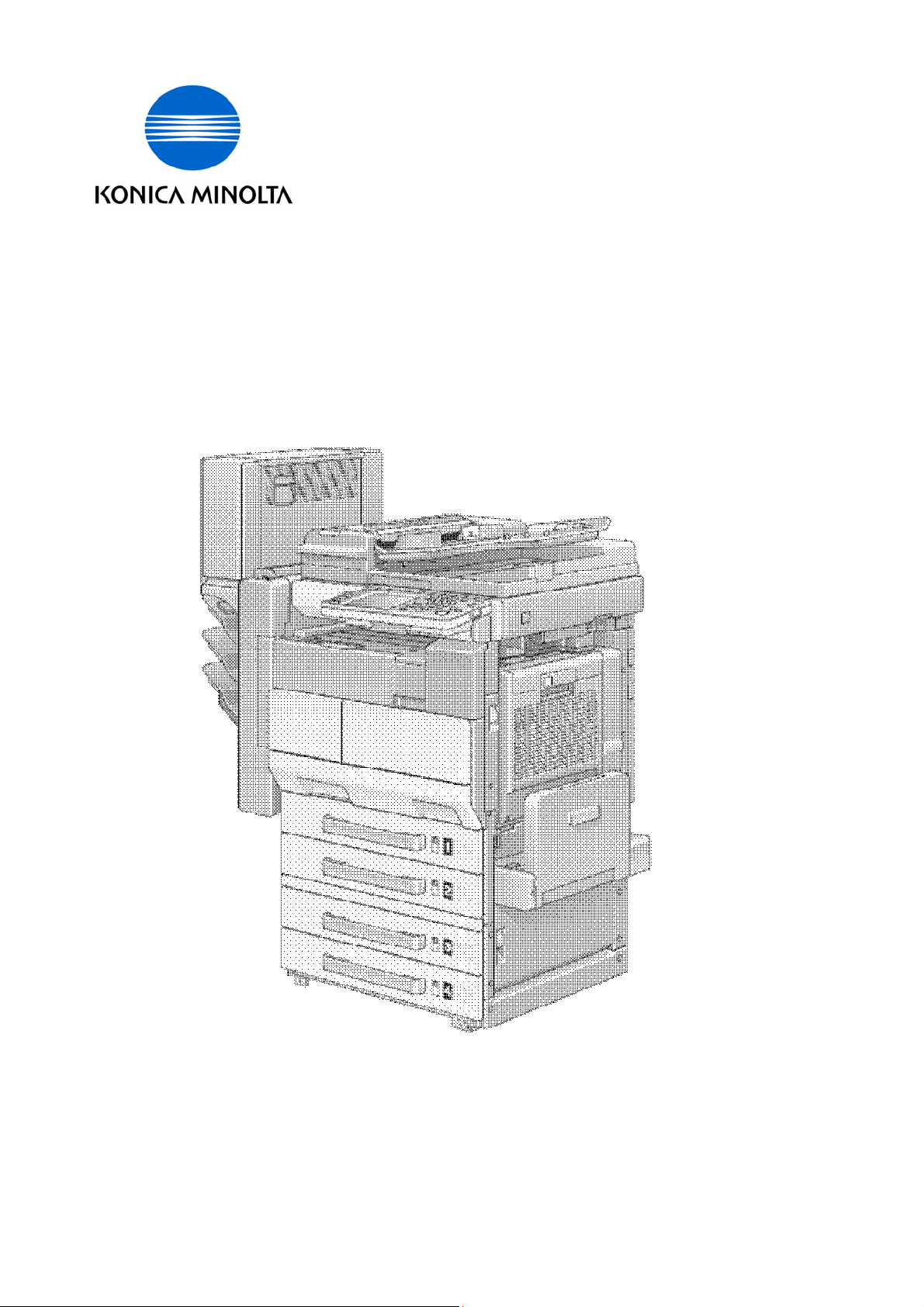
bizhub 250/350
中文簡易說明書
如需詳細內容,請參閱隨機之操作手冊 [User Manual]
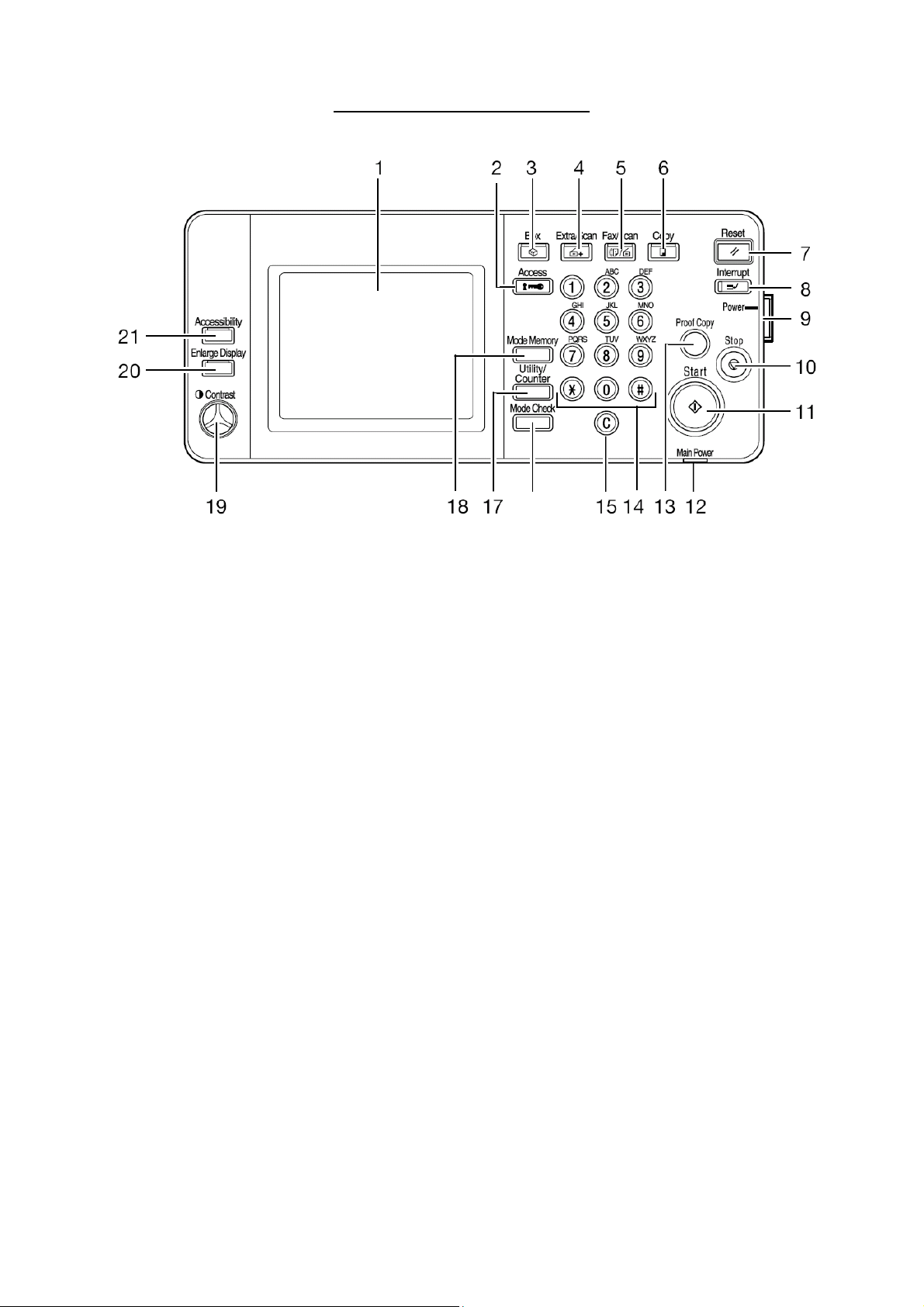
機身控制版面全圖
1. Touch Panel 輕觸版面
2. Access 密碼鍵
3. Box 信箱
4. Extra Scan 額外掃描
5. Fax/Scan 傳真/掃描
6. Copy 影印
7. Reset 還原
8. Interrupt 插隊
9. Power 電源
10. Stop 停止
11. Start 影印鍵
12. Main Power Indicator 總電源顯示燈
13. Proof Copy 版本複印
14. Keypad 數字鍵
15. ‘C’ Clear 清除數字鍵
16. Mode Check 檢閱模式
17. Utility/Counter 設定/錶數
18. Mode Memory 模式記憶
19. Contrast dial 版面光度調教
20. Enlarge Display 版面放大
21. Accessibility 版面顯示設定
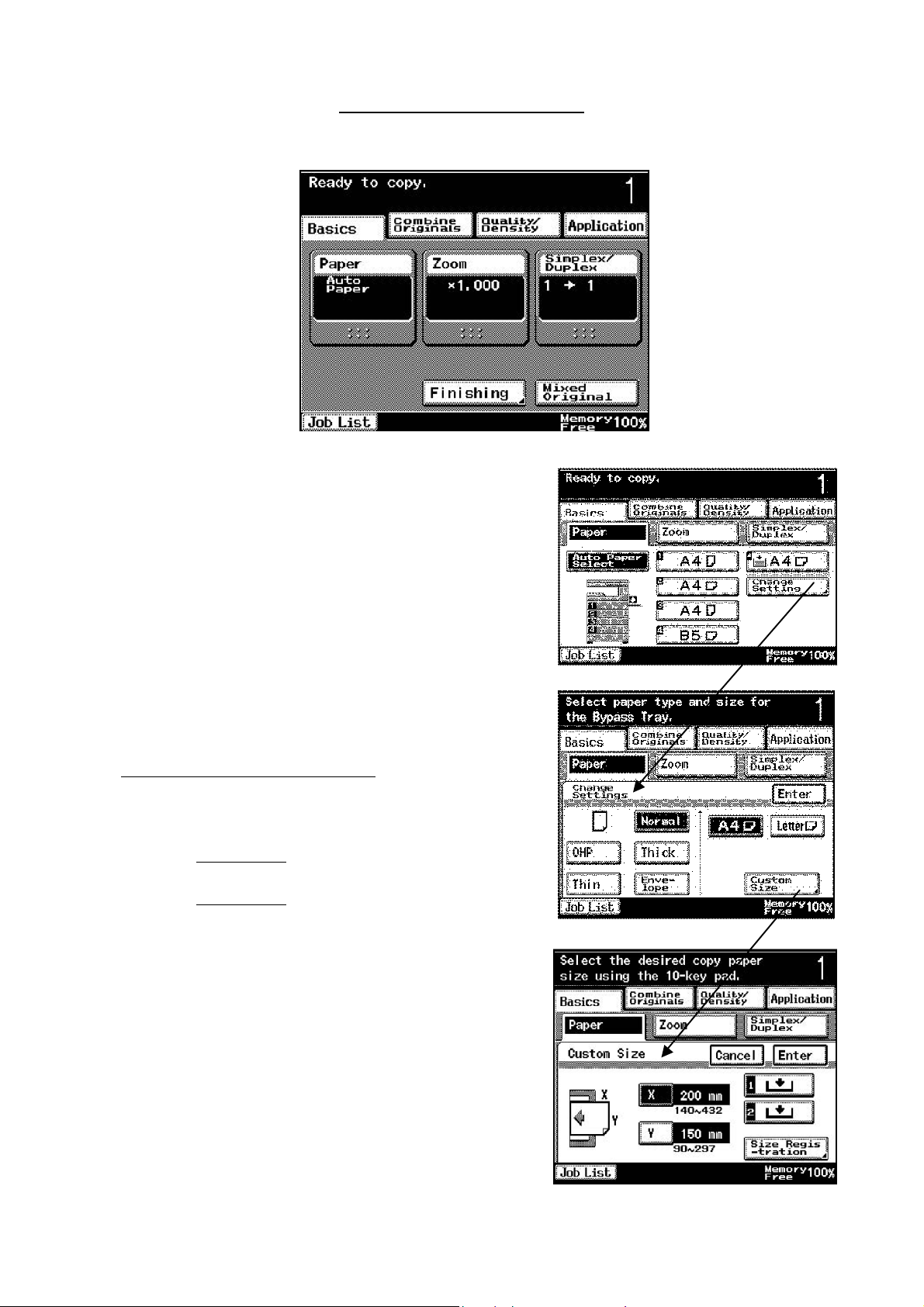
中文簡易說明書
紙張 Paper
1. 在 [自動選紙 Auto Paper]模式中,
會根據原稿尺寸選擇相應紙張
2. 按[Paper]選擇所需之紙張
3. 如複印標籤紙或厚紙請使用手送紙
(有箭咀符號之紙盤)
? 更改手送紙類別及尺寸
1. 按 [Change Setting]
2. 選擇紙張類別,如: [Normal/ OHP… ]
3. 選擇紙張尺寸,如 [A4 / Letter]
4. 要自行輸入紙張尺寸可按[Custom Size]
5. 按[ X ]用數字鍵輸入紙張長度
6. 再及[ Y ]用數字鍵輸入紙張寬度
7. 要儲存此尺寸可按 [Size Registration]
再選擇位置 [1] 或 [2]
8. 按 [Enter] 回前一頁
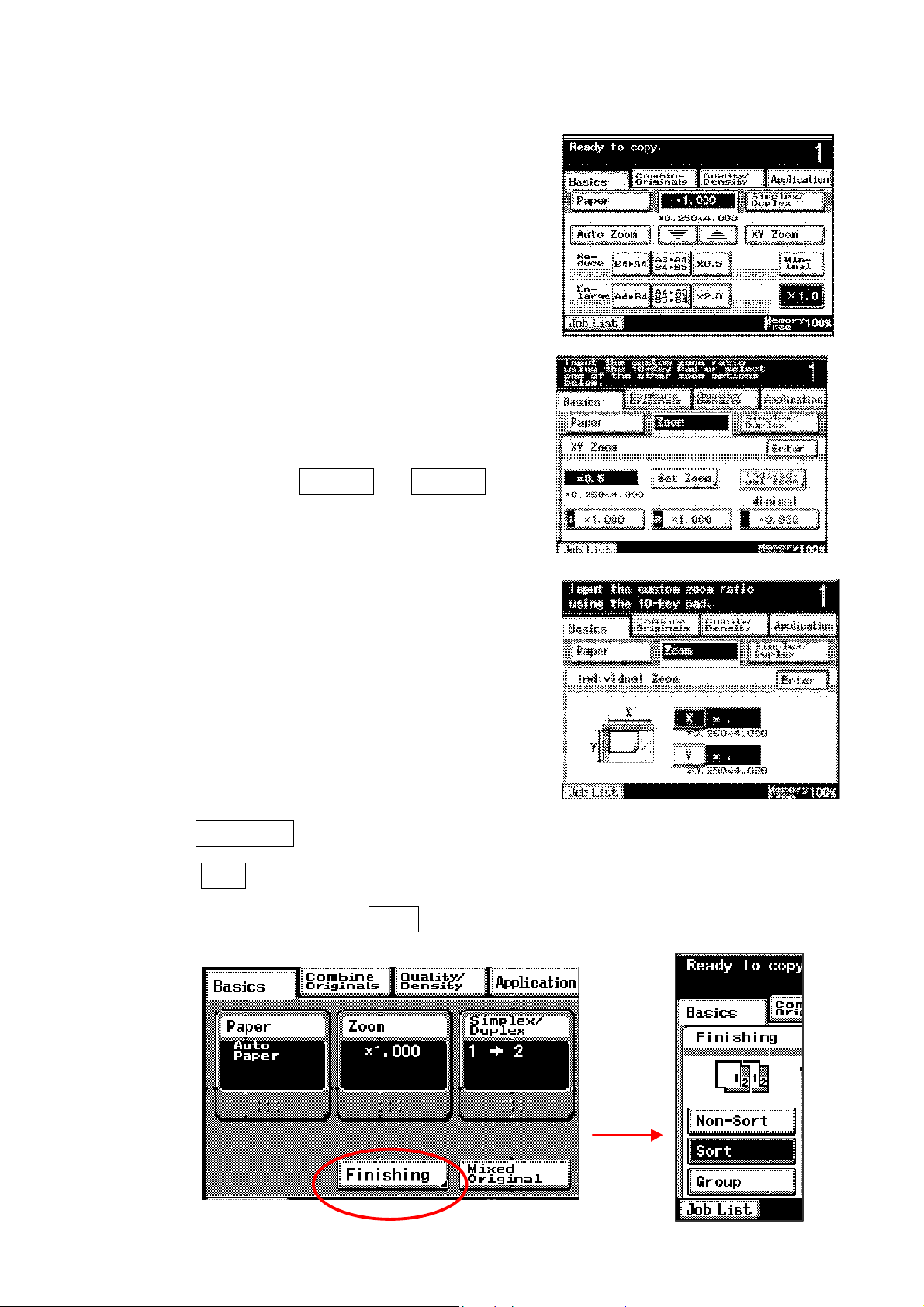
變焦比率 Zoom
1. 按 [Zoom] 選擇所需之比率
2. 可再按[? / ? ] 再作微調
3. 或按[XY Zoom]
P 用數字鍵輸入所需比率,
可按[Set Zoom],再按要儲存
之位置 1 x1.000 或 2 x1.000
P 或按[Individual Zoom]
再按 [ X ]及[ Y ]
輸入各自之倍率
4. 再按 [Enter]
分選 Sort
1. 按 Finishing 分別機
2. 按 Sort 分頁
3. 如沒有其他設定,按 Start 影印鍵
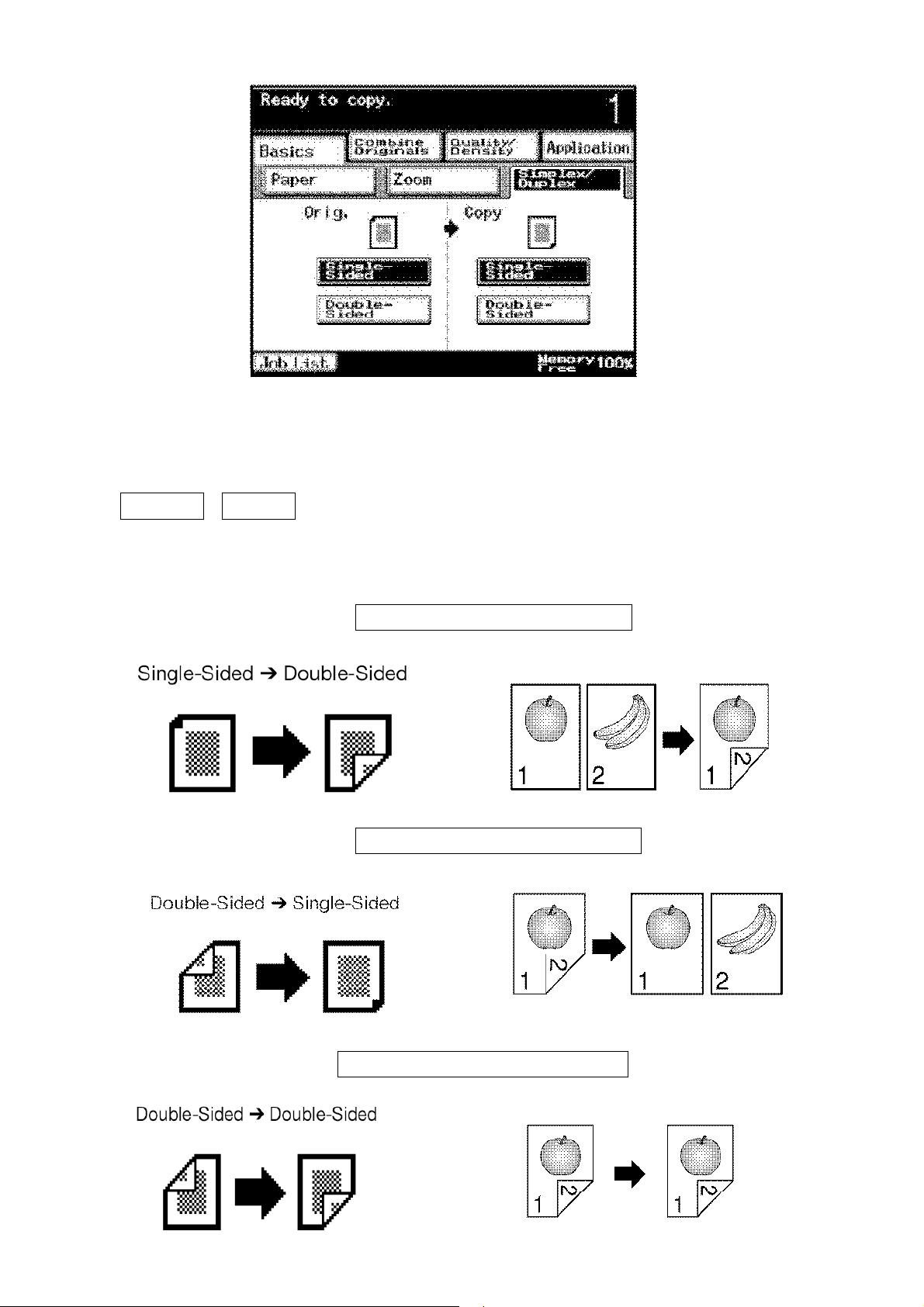
-單雙面影印 Simplex / Duplex
按 Simplex / Duplex [單面 / 雙面]
可選擇
a. 單面原稿 印 雙面副本 Single-sided 4Double-sided
b. 雙面原稿 印 單面副本 Double-sided 4 Single-Sided
c.雙面原稿 印 雙面副本 Double-sided 4 Double-sided
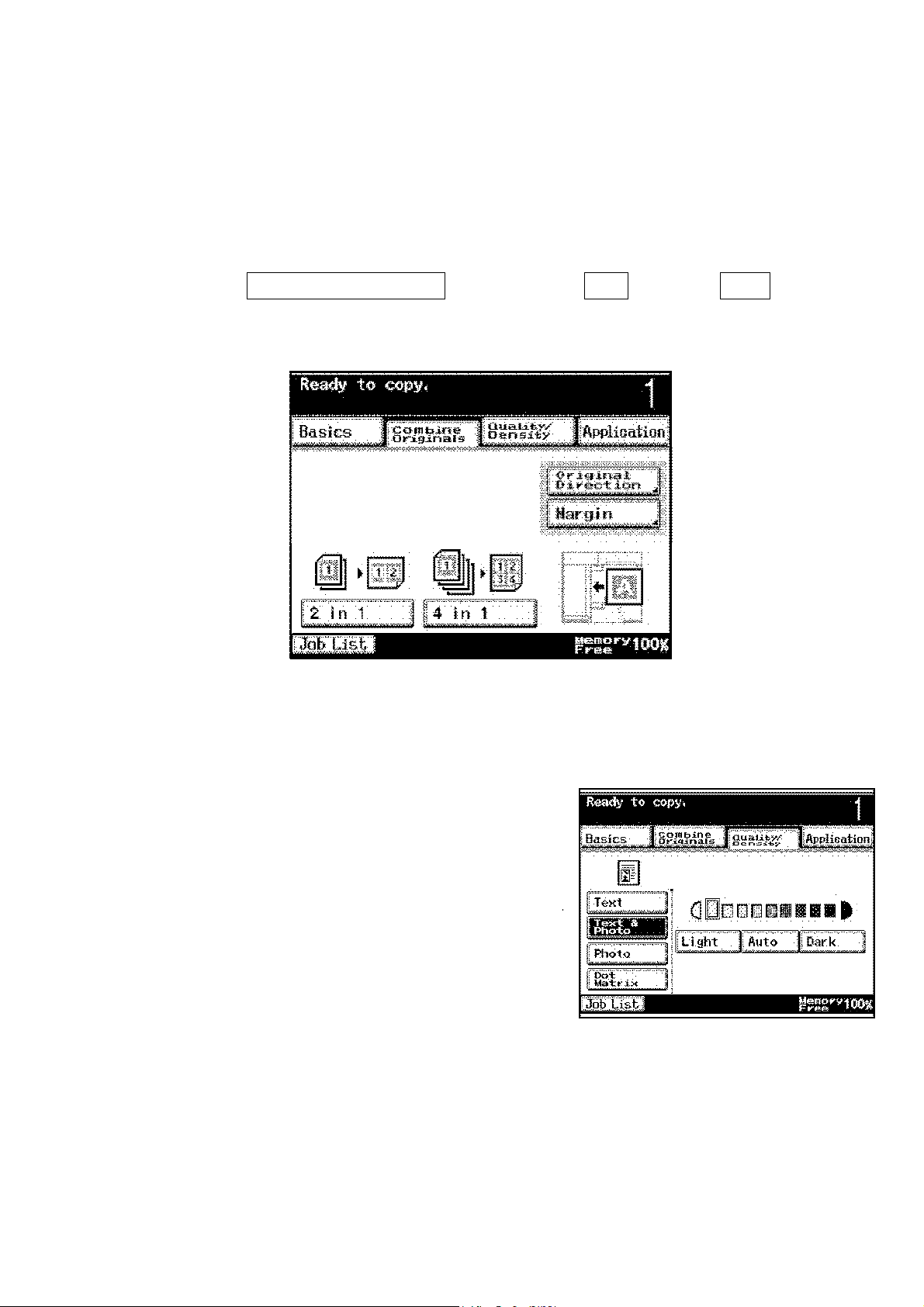
原稿組合 Combine Originals
兩張原稿縮為一張,或四張原稿縮為一張
按原稿組合 Combine Originals 可選擇‘2 合 1’ 2in1,’4 合 1’ 4in1 等功能
濃淡度 Quality Density
1. 按 [Quality Density] 濃淡度
2. 按 [Lighter] 淡或[Darker] 濃
調較濃淺度。
3. 可再選擇原稿模式
P [Text] 文字
P [Photo] 圖片
P [Text/Photo] 圖片
P [Dot Matrix ] 點陣原稿
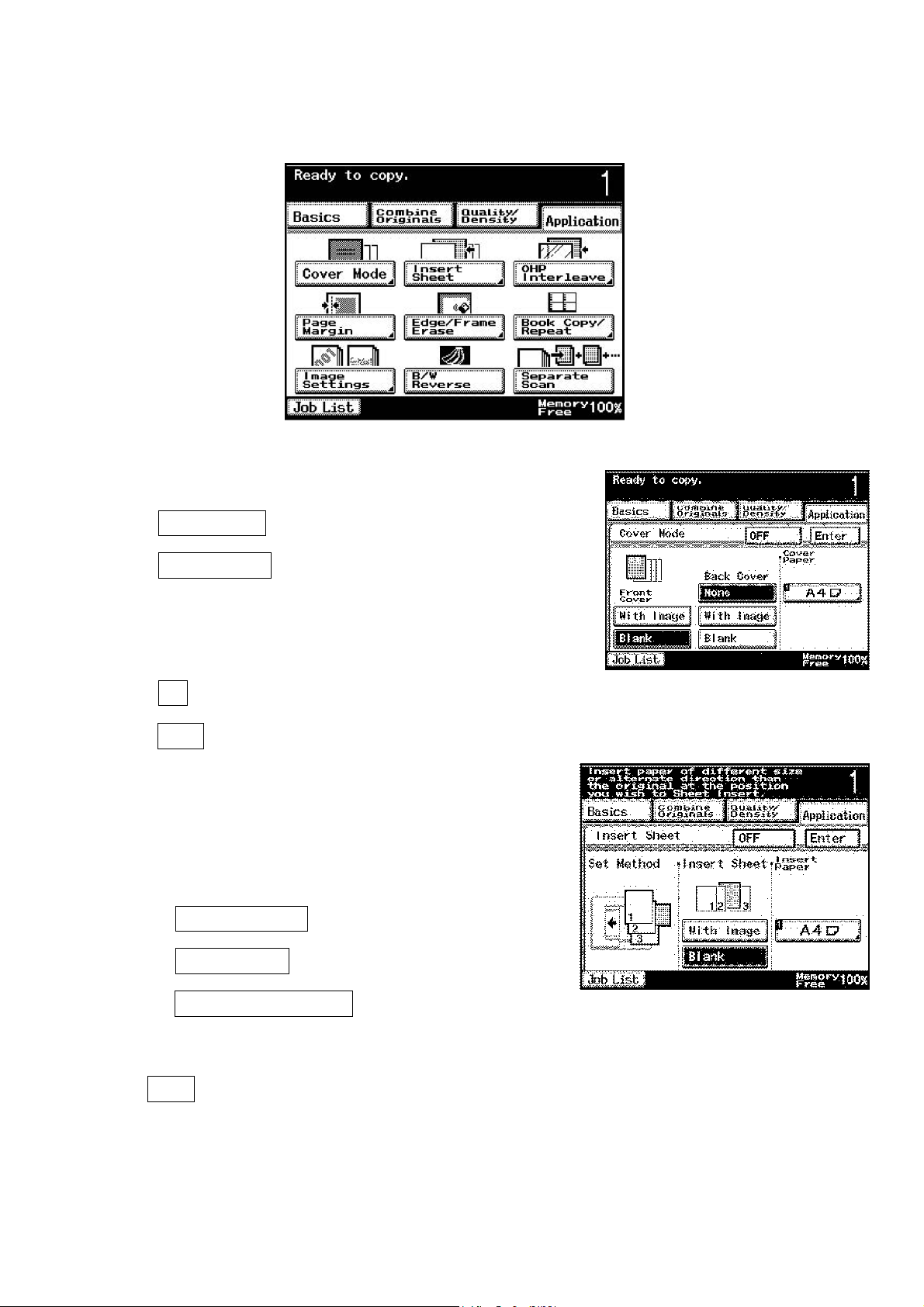
Application 應用功能
Cover Mode 插封面
1. 按 Application 應用功能
2. 按 Cover Mode 封面功能
3. 選擇前封面有有沒有影像或後封面有沒有影像
4. 及 哪一個紙盤放置前封面紙或後封面紙
5. 按 Ok 確定
6. 按 Start 影印鍵
Page Insertion 插頁
1. 選擇 Page Insertion 插頁
2. 選擇 Insert Paper 插頁紙盤
3. 選擇 With Image / Blank 有影像 / 無影像
4. 把不同尺寸或方向的紙放在要插頁的位置 (如左圖)
5. 按 Start 影印鍵
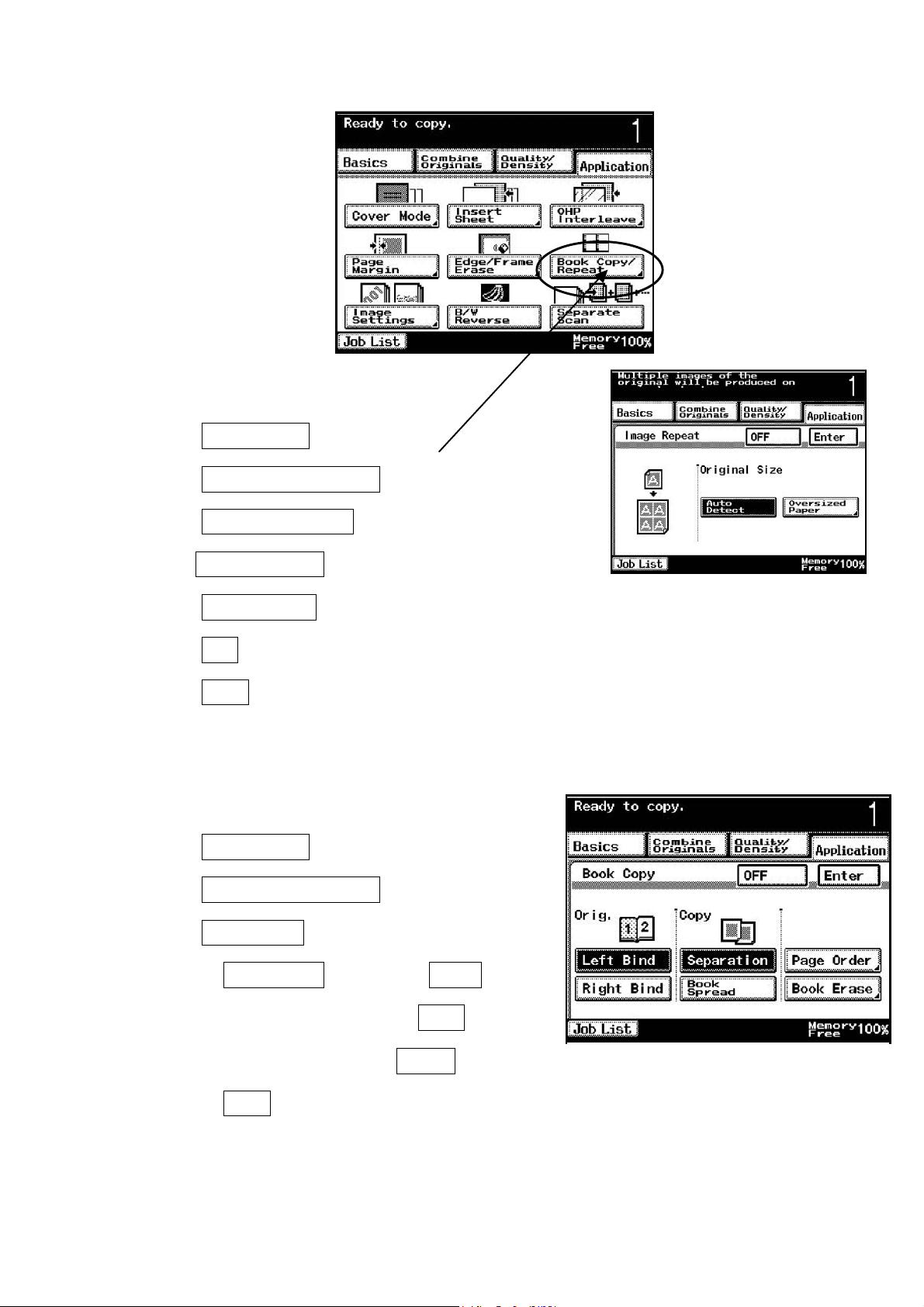
Image Repeat 影像重現
1. 按 Application 應用功能
2. 按 Book Copy /Repeat 書本復印/重覆
3. 按 Oversized Paper 自定尺寸
4. 按 Image Repeat 影像重覆
5. 按 Custom Size 自定尺寸,輸入 X 長度和 Y 寬度
6. 按 OK 確定
7. 按 Start 影印鍵
Book Copy 影印書本
1. 按 Application 應用功能
2. 按 Book Copy/ Repeat 書本復印/重覆
3. 按 Book Copy 書本復印
4. 再按 Separation 分離,按 Enter 輸入
5. 把書打開放在鏡面上,按 Start 開始
6. 直至掃描整本書後,按 Finish 完成
7. 再按 Start 影印鍵
